GlamAIが提供するカウンセリングボット「BeautyLingual」は、美容カウンセリングの履歴を自動で記録・活用できる便利なツールです。この記事では、セットアップ方法を6つのステップでわかりやすく解説します。初めての方でも迷わず導入できる内容ですので、ぜひ参考にしてください。
目次
ツール/業務を使いこなすメリット
- 業務の効率化:カウンセリングの結果、会話ログが自動で保存され、後からの確認もスムーズ
- 対応の質が向上:過去の履歴を元に、よりパーソナライズされた提案が可能
- 設定は最短3分:GAS URLを貼るだけで導入が完了します
手順一覧
-
GlamAIへログイン
GlamAIの管理画面にアクセスしてログインする

-
右上の丸いアイコンをクリック
アカウント設定メニューを表示するため、右上のアイコンをクリック -
「カウンセリング履歴」をクリック
メニューから「カウンセリング履歴」を選択して履歴画面を開く

-
API設定でGAS URLを設定
「API設定」をクリックし、メールで届いたGASのURLをコピー&ペーストして「保存」をクリック

-
「更新する」をクリック
設定内容を反映させるため「更新する」ボタンをクリック -
カウンセリング履歴を確認
設定完了後、「カウンセリング履歴」から内容を確認できる
FAQ
- Q: GASのURLが届いていません
A: 迷惑メールフォルダをご確認いただくか、管理者に再送を依頼してください - Q: 「保存」ボタンを押しても反応がありません
A: 入力したURLに誤りがないか、再度確認してください - Q: 過去の履歴が表示されない場合は?
A: 更新ボタンを押したあと、数分待ってから再読み込みをしてください
まとめ/次のアクション
BeautyLingualの導入は、美容カウンセリングの効率化・品質向上に直結します。まずは今回の6ステップを実施して、履歴の確認ができる状態まで進めましょう。設定が完了すれば、日々の業務がさらにスムーズになります。今すぐGlamAIにログインして、BeautyLingualを活用してみてください!
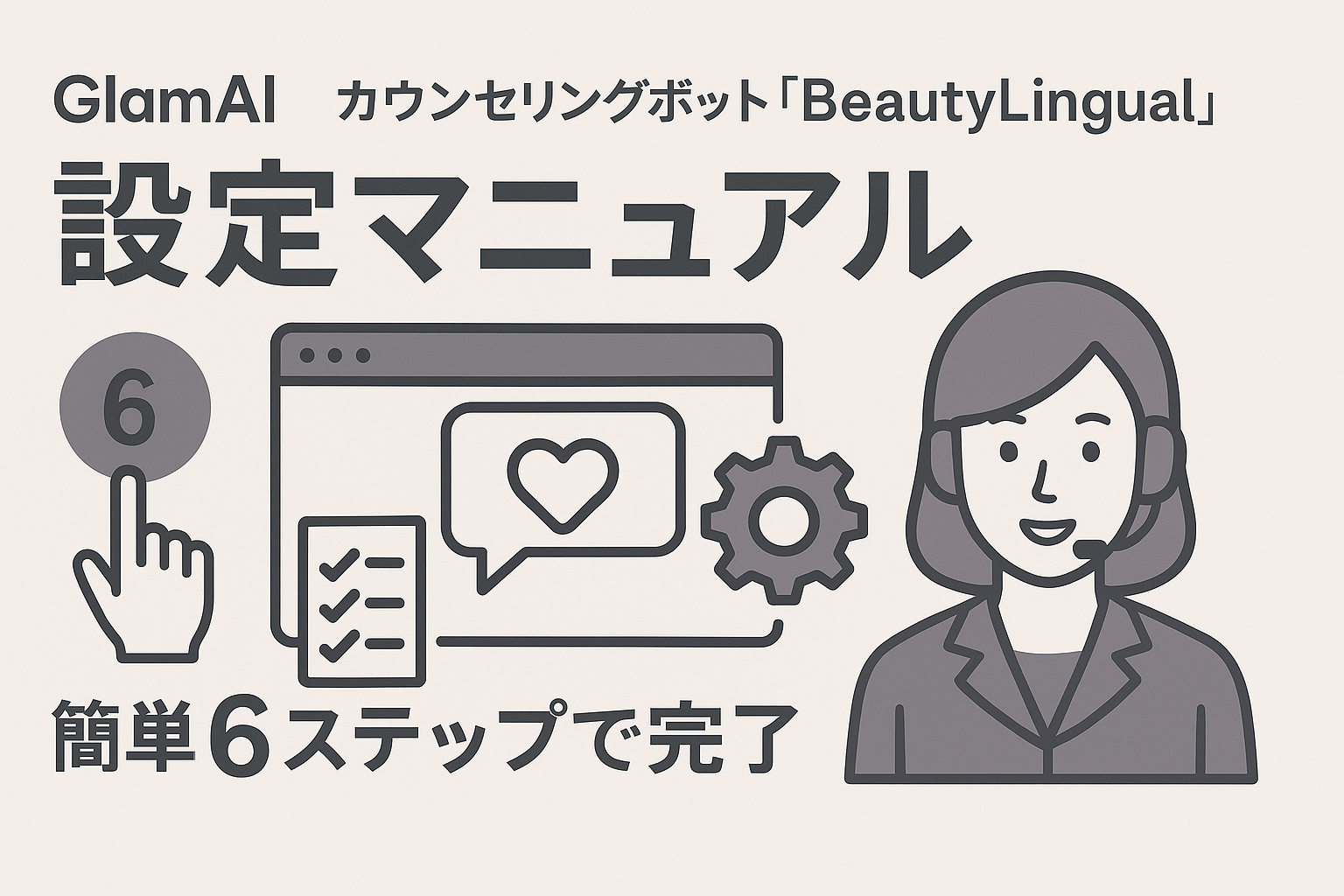
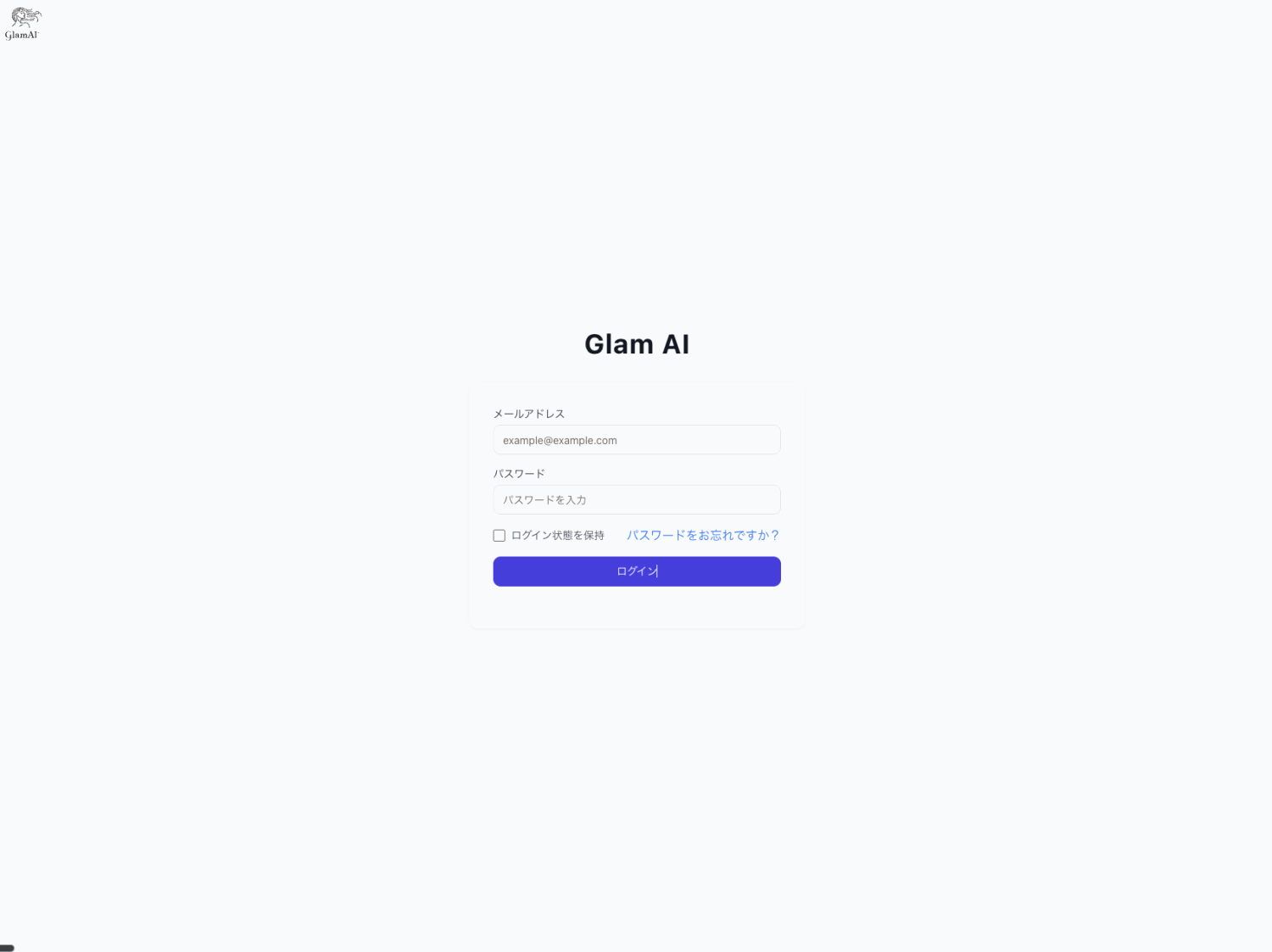
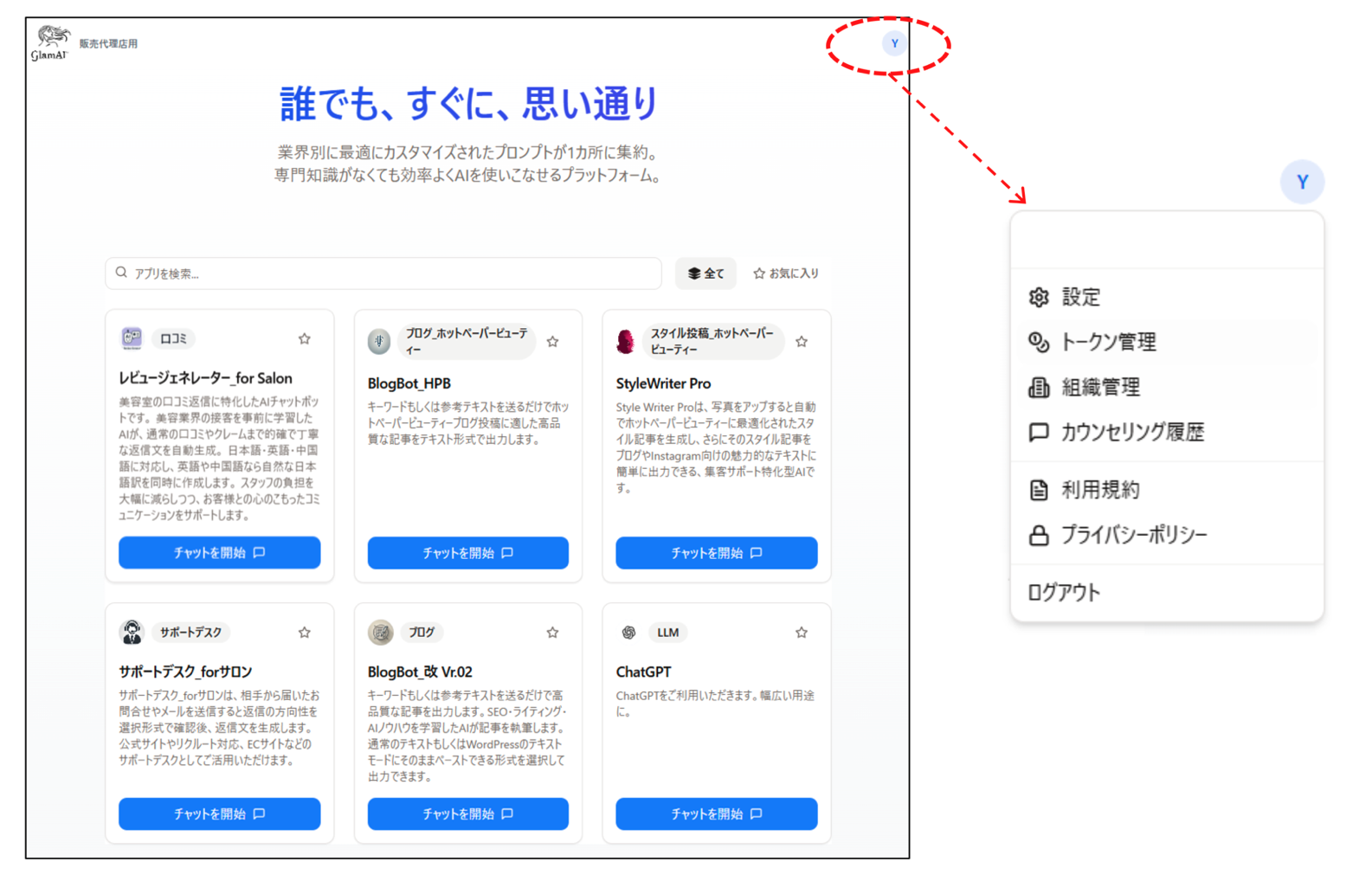
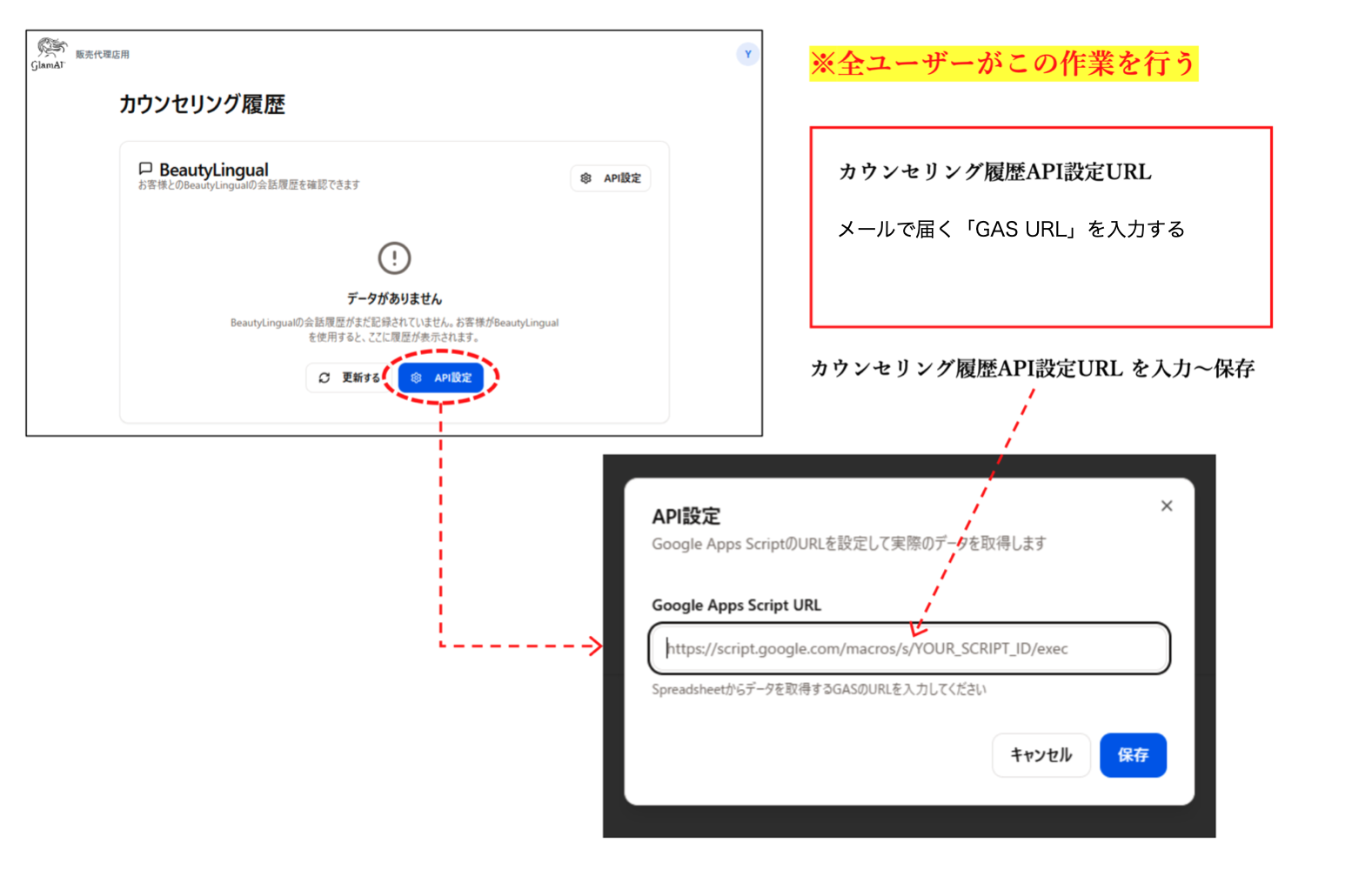


コメント